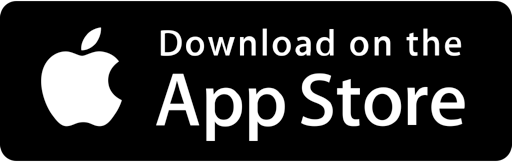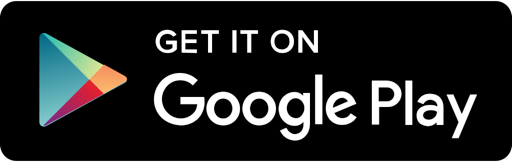링글 틴즈 수업 방식
2024.09.13

링글 틴즈 1:1 화상영어는?
- 링글 틴즈는 내가 원하는 튜터와 교재로 원하는 시간에 1:1 화상으로 수업을 진행하는 학습 솔루션입니다.
- 원어민 튜터와 화상에서 만나 20분/40분 동안 영어로 대화를 하며 실시간으로 교정 받을 수 있습니다.
- 수업 신청 시 수업 시간, 튜터, 교재, 수업방식까지 내가 원하는 방법으로 수업을 진행할 수 있습니다.
- 교재 수업 이외에도 학교 숙제 도움 받기, 발표 및 대회 준비 까지 튜터와 함께할 수 있습니다.
- 링글 틴즈 수업 시스템은 자연스럽게 영어를 읽고, 쓰고, 듣고, 말하는 밀도 높은 영어 공부를 진행할 수 있도록 구성되어있습니다.
링글 틴즈 1:1 수업 시스템: 예습부터 복습까지, 밀도 있는 영어 학습
튜터와의 수업 전부터 수업 후까지, 영어실력을 성장시킬 수 있는 꽉 짜여진 수업방식을 제공합니다.
[STEP 1] 수업 시작 전 준비사항
링글 틴즈 홈페이지 접속 및 로그인
- 웹(PC, 노트북)을 사용한다면 사전에 Zoom 설치가 필요합니다.
- 모바일 기기(휴대폰, 태블릿)를 사용한다면 Zoom 설치 없이, 사전에 앱스토어/플레이스토어에서 '링글 어플리케이션' 다운로드가 필요합니다.
[STEP 2] 수업 예약하기
[수업 예약하기]를 통해, 원하는 시간/튜터를 선택해 수업을 예약하세요.
캘린더를 통해 수업을 희망하는 일자/시간을 선택하면, 해당 시간에 수업이 가능한 튜터를 확인할 수 있습니다.
- 튜터를 먼저 검색하고 싶다면, [홈] → 전체 튜터 → 키워드를 통한 튜터 검색 → 튜터 프로필 내의 [수업 예약]을 활용 해 보세요.
[STEP 3] 수업 예습하기
수업 예약 후, 화면 좌측의 [수업] 을 선택 해 예정된 수업을 확인하고 교재를 선택하세요.
[STEP 4] 수업 진행 하기
화면 좌측의 [수업]→ 예정된 수업의 [수업 입장하기] 버튼을 통해 (1) 선택한 교재 및 예습 내용 (2) 실시간 교정화면인 Ringle Docs (수업 노트) (3) 튜터와의 화상 화면을 확인해주세요.
수업 입장하기 버튼은 수업 시작 15분 전 부터 활성화 됩니다.
[STEP 5] 수업 복습하기
화면 좌측의 [수업] → [지난 수업]을 클릭 해, 진행한 수업의 AI 분석 파일, 녹음파일과 튜터의 피드백 레포트를 확인해 보세요.


ⓒ Ringle English Education Service
22, Seocho-daero 78-gil, Seocho-gu, Seoul, Republic of Korea
400 Concar Dr. San Mateo, CA, United States, 94402
Business registration number 876-81-00110 Mail-order-sales approval number 2022-서울서초-3045
CEO: Seunghun Lee, Sungpah Lee
Email: [email protected]